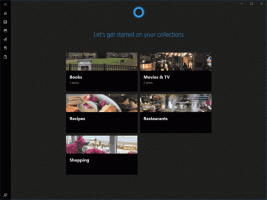Endre tastatursnarveier for Forteller i Windows 10
Narrator er en skjermleserapp innebygd i Windows 10. Forteller lar brukere med synsproblemer bruke PC og fullføre vanlige oppgaver. Her er hvordan du tilpasser hurtigtastene.
Narrator lar deg bruke PC-en uten skjerm eller mus til å fullføre vanlige oppgaver hvis du er blind eller har dårlig syn. Den leser og samhandler med ting på skjermen, som tekst og knapper. Bruk Narrator til å lese og skrive e-post, surfe på Internett og jobbe med dokumenter.
Spesifikke kommandoer lar deg navigere i Windows, nettet og apper, samt få informasjon om området på PC-en du befinner deg i. Navigering er tilgjengelig ved å bruke overskrifter, lenker, landemerker og mer. Du kan lese tekst (inkludert tegnsetting) etter side, avsnitt, linje, ord og tegn, samt bestemme egenskaper som font og tekstfarge. Gjennomgå tabeller effektivt med rad- og kolonnenavigering.
Forteller har også en navigasjons- og lesemodus kalt skannemodus. Bruk den til å komme deg rundt i Windows 10 med bare opp- og nedpilene på tastaturet. Du kan også bruke en leselist til å navigere på PC-en og lese tekst.
Du kan velge hvilken modifikasjonstast du vil bruke i Forteller-kommandoer. Både Caps lock- og Insert-tastene fungerer som Fortellertasten som standard. Du kan bruke en av disse tastene i en hvilken som helst kommando som bruker Fortellertasten. Fortellertasten refereres til som ganske enkelt "Forteller" i kommandoer. Du kan endre Fortellertasten i Fortellerinnstillinger (Win + Ctrl + N).
Forteller har to mulige tastaturoppsett: Standard og Arv. Kommandoer for hver kan bli funnet HER.
Merk: Bruk knappen Gjenopprette standard... for å gjenopprette standard hurtigtast for den valgte kommandoen.